Chromebooks zeichnen sich durch ihre Benutzerfreundlichkeit, Mobilität und erschwinglichen Preis aus. Sie sind ausgezeichnete Computer, deren App-Verfügbarkeit sich so verbessert hat, dass viele Nutzer möglicherweise kein anderes Betriebssystem mehr benötigen. Es ist jedoch unbestreitbar, dass Windows, insbesondere im Hinblick auf die Softwarevielfalt, Vorteile bietet. Viele Spiele und Anwendungen sind noch nicht für Chrome OS verfügbar, da Chromebooks Windows offiziell nicht unterstützen. Dies schließt jedoch die Möglichkeit, Windows auf einem Chromebook zu verwenden, nicht aus. In diesem Artikel wird erläutert, wie Sie Windows auf einem Chromebook installieren können.
Installation von Windows auf einem Chromebook
Obwohl Google kontinuierlich neue Funktionen hinzufügt, kann Chrome OS nicht mit Windows, Mac OS X oder einigen Linux-Distributionen verglichen werden. Die Idee, Windows 10 auf einem Chromebook zu installieren, kann die Benutzererfahrung daher verbessern. Beachten Sie bei der Installation von Windows folgende Punkte:
- Das BIOS Ihres Chromebooks muss ersetzt werden, damit das System booten und Windows installiert werden kann.
- Das neue BIOS kann nur auf unterstützten Chromebook-Modellen installiert werden, es ist also nicht bei jedem Modell möglich.
- Zusätzliche Hardware ist erforderlich, da die integrierte Tastatur und Maus des Chromebooks nicht mit dem Installationsprogramm kompatibel sind. Für die Installation von Windows benötigen Sie daher eine USB-Tastatur und -Maus.
- Ein Computer mit Windows ist erforderlich, um ein USB-Installationsmedium für das Chromebook zu erstellen.
Hardwaretreiber für verschiedene Komponenten, wie das in vielen Chromebooks integrierte Touchpad, sind nicht in Windows enthalten. Es besteht die Möglichkeit, dass Sie Drittanbieter-Treiber finden, die die Kompatibilität dieser Komponenten unter Windows gewährleisten. Durch die Installation von Windows werden alle Daten auf Ihrem Chromebook gelöscht. Sichern Sie Ihre Daten daher unbedingt vorher. Sollte Ihr Chromebook während des Vorgangs einfrieren, können Sie das Herunterfahren erzwingen, indem Sie die Ein-/Aus-Taste etwa 10 Sekunden lang gedrückt halten.
Voraussetzungen für die Windows-Installation
Bevor Sie Windows auf einem Chromebook installieren, stellen Sie sicher, dass folgende Anforderungen erfüllt sind:
- Ein Chromebook mit einer leistungsstarken Intel Core i3-, i5- oder i7-CPU.
- 4 GB RAM und 64 GB Speicher sind empfehlenswert. Je mehr desto besser für die Leistung.
- Eventuell müssen Sie eine aktuelle Kopie eines Windows 10 oder Windows 7 ISO-Images herunterladen.
- Chromebook mit Linux-Unterstützung. Während die meisten Schul-Chromebooks keine Linux-Unterstützung bieten, hat Google kürzlich auf einigen Chromebooks Unterstützung für Linux-Container hinzugefügt.
Folgen Sie den unten aufgeführten Schritten, um Windows auf einem Chromebook zu installieren.
Schritt 1: Chromebook-BIOS flashen
Wenn die Office-Suite nicht ausreicht und Sie auch andere Windows-Anwendungen nutzen möchten, führen Sie die folgenden Schritte aus, um Windows auf einem Chromebook zu installieren:
1. Schalten Sie Ihr Chromebook aus und drehen Sie es um.

2. Entfernen Sie die Kunststoffabdeckung, indem Sie alle Schrauben auf der Unterseite lösen, um Zugang zum Mainboard zu erhalten.
3. Suchen Sie die Schreibschutzschraube und entfernen Sie sie.
4. Bringen Sie die Abdeckung wieder am Chromebook an.
5. Während das Chromebook ausgeschaltet ist, drücken Sie gleichzeitig die Tasten Esc + Aktualisieren + Ein/Aus.

6. Das Chromebook wird jetzt gestartet. Eine Warnmeldung über ein fehlendes oder beschädigtes Chrome OS wird angezeigt.
7. Deaktivieren Sie die Betriebssystemüberprüfung, indem Sie gleichzeitig Strg + D drücken und die Eingabetaste drücken. Das Chromebook wechselt nun in den Entwicklermodus.
8. Sie können jetzt das BIOS Ihres Chromebooks in Chrome OS flashen. Drücken Sie nun Strg + Alt + T, um ein Terminalfenster zu öffnen.
9. Geben Sie im Terminalfenster „shell“ ein und drücken Sie die Eingabetaste, um auf die leistungsfähigere Linux-Shell-Umgebung zuzugreifen.
10. Geben Sie den folgenden Befehl in das Terminalfenster ein und bestätigen Sie mit der Eingabetaste:
cd ~; curl -L -O https://mrchromebox.tech/firmware-util.sh; sudo bash firmware-util.sh
Dadurch wird die Skriptdatei heruntergeladen und mit Root-Rechten ausgeführt.
11. Geben Sie nun 3 ein und drücken Sie die Eingabetaste, um die Option „Custom Coreboot Firmware (Full ROM)“ auszuwählen.
12. Geben Sie zur Bestätigung des Firmware-Flashs Y ein und bestätigen Sie mit Enter.
13. Geben Sie U ein und bestätigen Sie mit Enter, um die UEFI-Firmware zu installieren.
14. Das Skript empfiehlt eine Sicherung der Standard-Firmware Ihres Chromebooks auf einem USB-Gerät. Stimmen Sie diesem Vorschlag zu.
15. Nach Abschluss der Sicherung lädt das Skript die alternative Coreboot-Firmware herunter und aktualisiert Ihr Chromebook.
16. Schalten Sie das Chromebook aus. Sie können die Schreibschutzschraube jetzt wieder einsetzen, wenn Sie möchten.
Schritt 2: Erstellung eines bootfähigen USB-Laufwerks
Für die vollständige Installation von Windows auf Ihrem Chromebook erstellen Sie ein bootfähiges USB-Laufwerk, indem Sie die folgenden Schritte ausführen.
Hinweis: Windows 10 Installationsmedien wurden als Beispiel verwendet.
1. Gehen Sie zur Download-Seite für Windows 10 Installationsmedien.
2. Klicken Sie auf die Option „Tool jetzt herunterladen“.
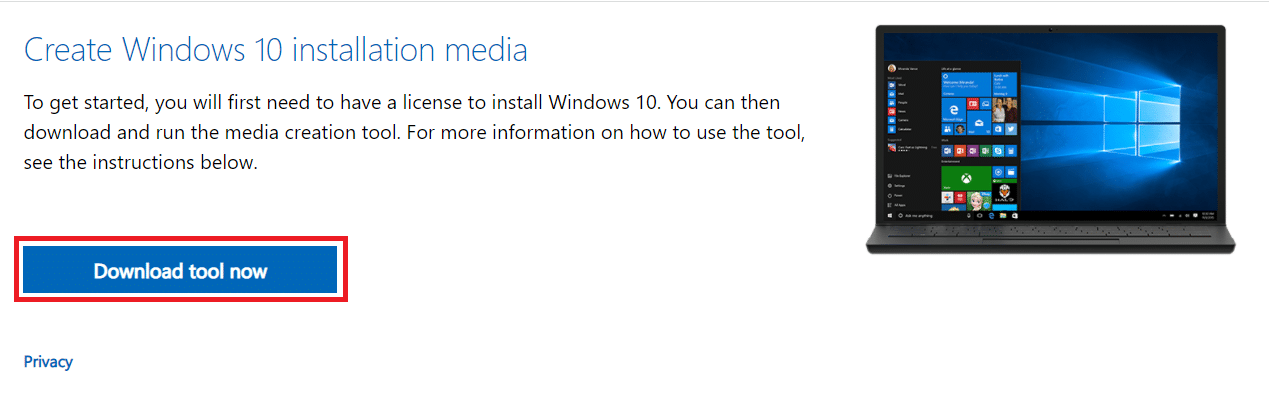
3. Führen Sie die Datei „MediaCreationTool.exe“ nach dem Download aus.

4. Schließen Sie ein USB-Laufwerk an Ihren Computer an.

5. Klicken Sie auf „Akzeptieren“, nachdem Sie die Lizenzbedingungen gelesen haben.

6. Wählen Sie die Option „Installationsmedium erstellen“ und klicken Sie auf „Weiter“.

7. Klicken Sie anschließend auf „Weiter“.
Hinweis: Stellen Sie sicher, dass die Option „Empfohlene Optionen für diesen PC verwenden“ aktiviert ist.

8. Wählen Sie als Nächstes die Option „USB-Flash-Laufwerk“ und klicken Sie auf „Weiter“.

9. Wählen Sie Ihr USB-Gerät aus und dann das GPT-Partitionsschema für UEFI und NTFS.
10. Wählen Sie das Windows 10-ISO-Image zum Herunterladen aus.
11. Klicken Sie auf „Start“, um ein Windows-USB-Installationsmedium zu erstellen.
Schritt 3: Windows installieren
Installieren Sie Windows wie folgt auf dem Chromebook:
1. Stecken Sie das USB-Laufwerk mit Windows 10 in Ihr Chromebook.

2. Schalten Sie das Chromebook ein. Es startet nun vom USB-Laufwerk.
3. Schließen Sie entweder eine USB-Maus oder eine USB-Tastatur an Ihr Chromebook an. Sie können auch beide Geräte anschließen.

4. Installieren Sie Windows wie auf jedem anderen Computer.
5. Wenn das Windows-Installationsprogramm einen Neustart durchführt, entfernen Sie das USB-Laufwerk.
6. Starten Sie Ihr Chromebook neu. Das Setup wird abgeschlossen, indem Windows vom internen Laufwerk Ihres Chromebooks gestartet wird.
Tipp: Microsoft Office auf Chromebook verwenden
Nachdem Sie wissen, wie Sie Windows auf einem Chromebook installieren, ist dies die einfachste Option, wenn Sie nur die Office-Suite verwenden möchten, anstatt das Betriebssystem zu ändern. Gehen Sie wie folgt vor, um Microsoft Office auf einem Chromebook zu verwenden:
Hinweis: Wie bereits erwähnt, hilft Ihnen diese Methode beim Erwerb einer Office-Suite, andere Windows 10-Anwendungen können jedoch nicht verwendet werden.
1. Rufen Sie die offizielle Microsoft Office-Website auf.
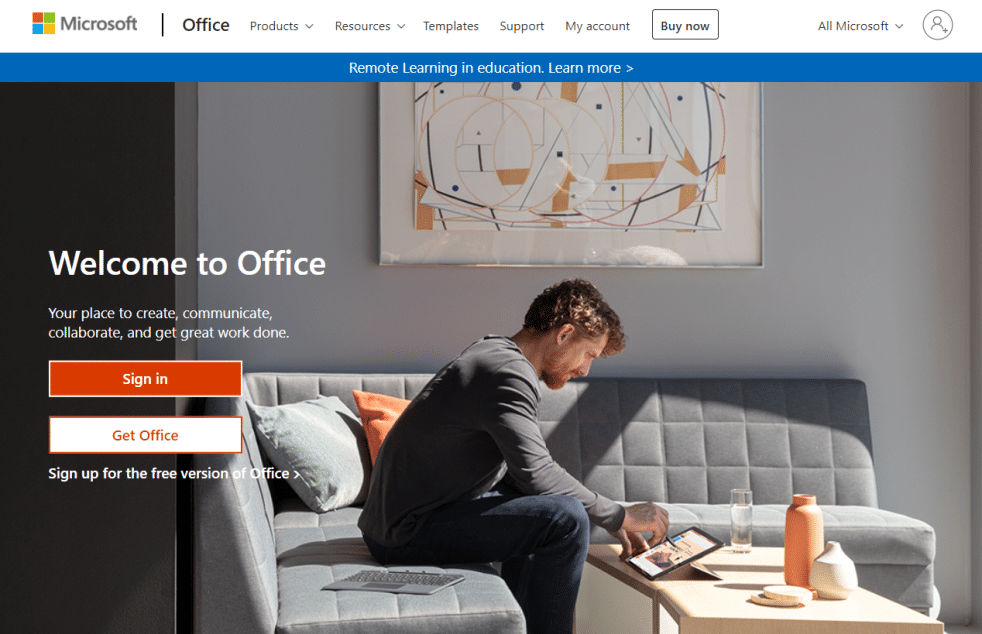
2. Klicken Sie auf „Anmelden“.
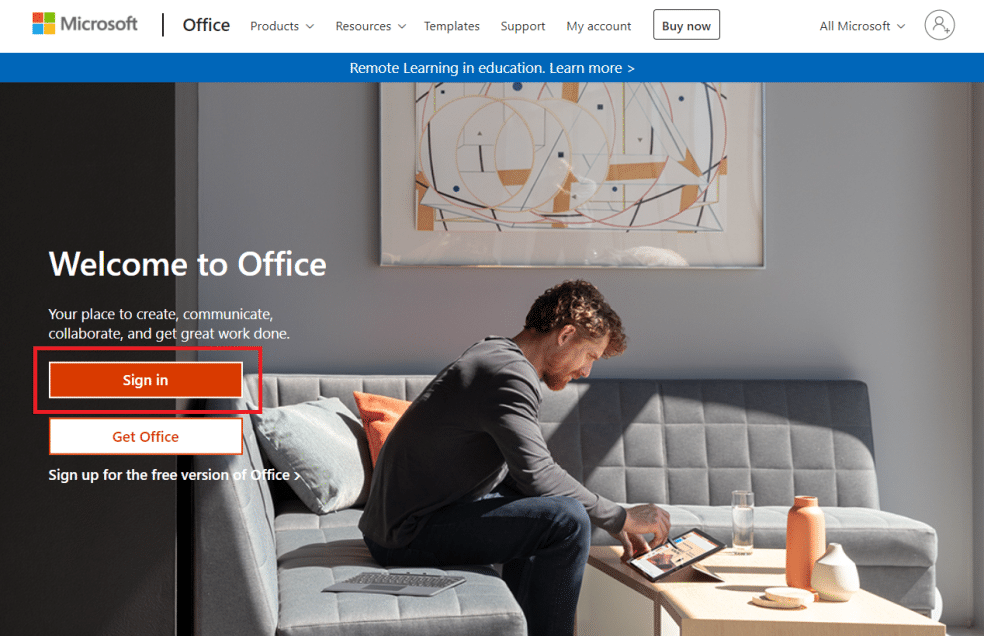
3. Geben Sie hier Ihre Microsoft-Konto-ID und Ihr Kennwort ein.
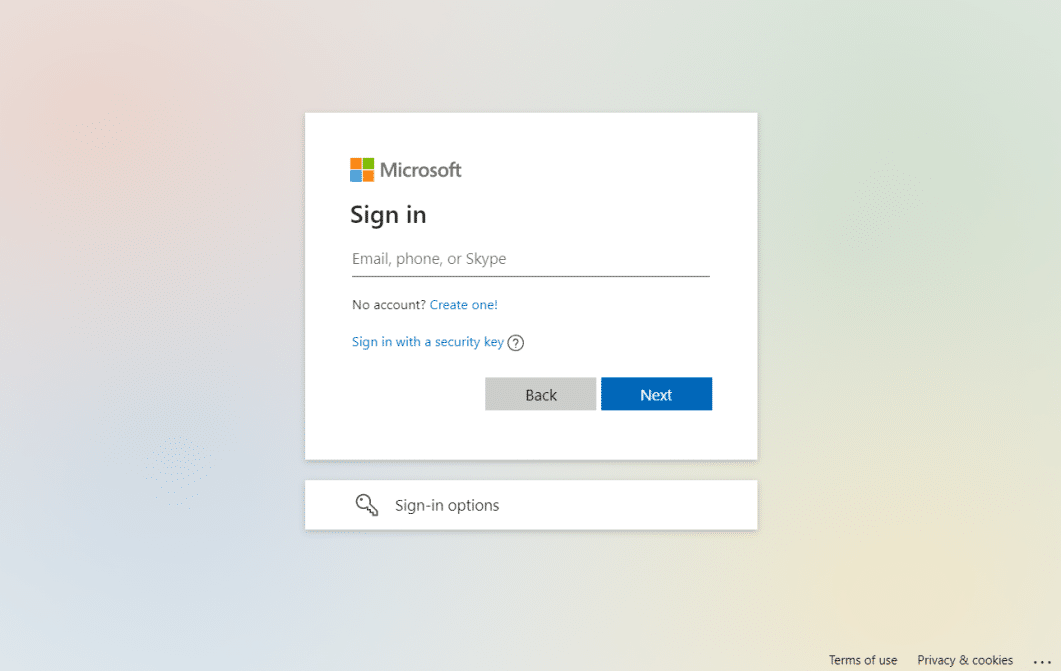
4. Wählen Sie im linken Bereich die gewünschte Anwendung aus, indem Sie darauf klicken.
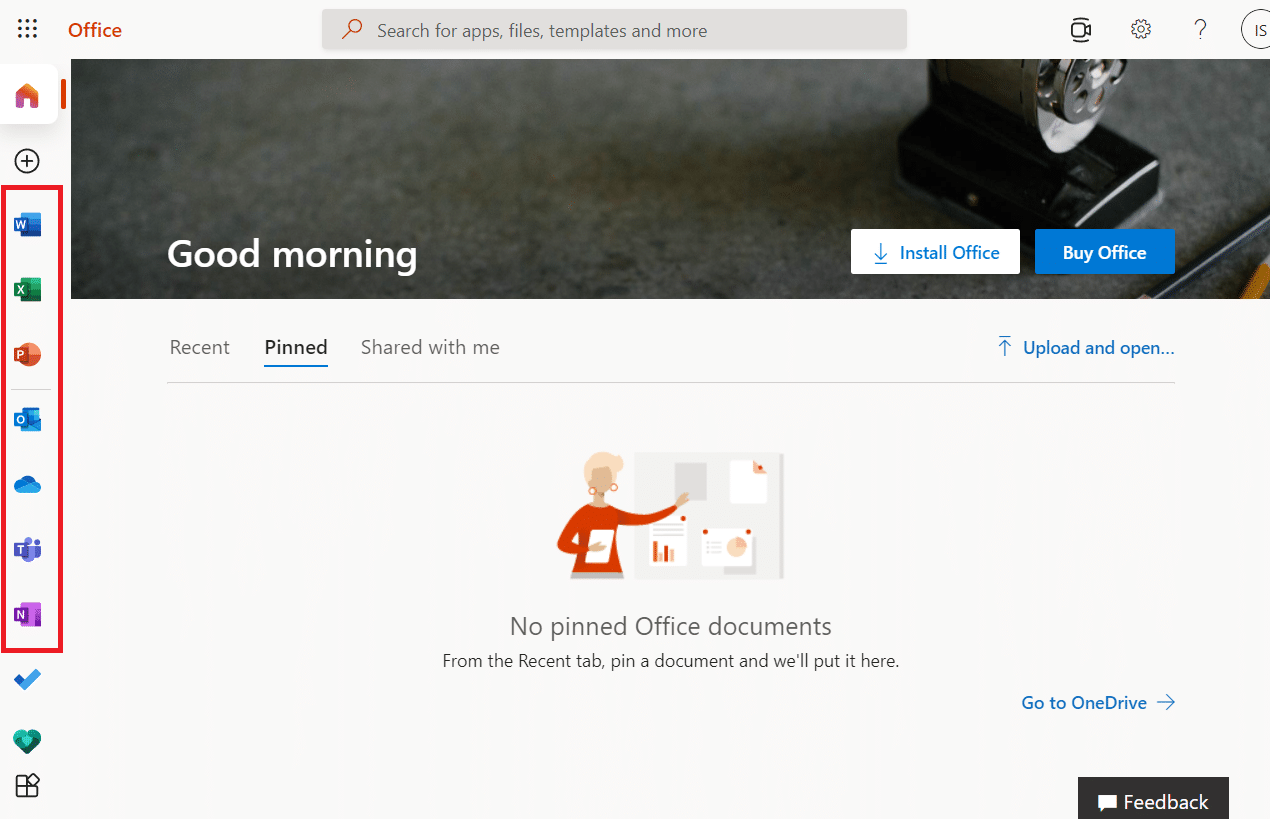
5. Sie werden zur offiziellen Webseite der Anwendung weitergeleitet. Hier können Sie die Online-Anwendung nutzen.
Häufig gestellte Fragen (FAQs)
Q1. Was unterscheidet ein Chromebook von einem herkömmlichen Windows-Notebook?
Antwort: Chromebooks sind eine Art Cloud-basierter Computer für grundlegende Computeranforderungen. Der wichtigste Unterschied zwischen einem Chromebook und einem normalen Windows- oder Mac-Laptop ist, dass ein Chromebook mit einem eigenen Betriebssystem namens ChromeOS betrieben wird. Chromebooks stellen also eine Unterkategorie von Laptops dar. Alle Chromebooks sind Laptops, aber nicht alle Laptops sind Chromebooks.
Q2. Unterscheidet sich Chrome OS von Windows?
Antwort: ChromeOS ist aufgrund seiner Basis auf dem Chrome-Browser das benutzerfreundlichste Betriebssystem. Es eignet sich für jeden, der bereits Chrome für das Surfen im Internet verwendet hat. Es gibt keine Lernkurve, die Verwendung eines Chromebooks ist sehr einfach. Für die Arbeit auf einem Chromebook benötigen Sie eine stabile Internetverbindung und ein Google-Konto.
Q3. Ist es möglich, eine tragbare Festplatte oder einen Flash-Speicher an ein Chromebook anzuschließen?
Antwort: Ja, die meisten Chromebooks verfügen über Standardanschlüsse wie USB und USB Typ C. Dies hängt natürlich vom jeweiligen Hersteller ab. Viele Chromebooks haben auch HDMI-Anschlüsse und Kartenleser. Ja, eine externe tragbare Festplatte oder ein Flash-Speicher kann angeschlossen werden. Achten Sie vor dem Kauf auf die Anschlüsse und Buchsen, wie bei einem normalen Laptop.
***
Wir haben Ihnen nun erklärt, wie Sie Windows möglichst gründlich auf einem Chromebook installieren. Darüber hinaus haben wir alle wichtigen Punkte und Informationen erläutert, die Sie bei der Installation von Windows auf einem Chromebook berücksichtigen sollten. Wenn Sie Fragen oder Anregungen haben, hinterlassen Sie diese gerne im Kommentarbereich.